Tutorial: Integración de Microsoft Entra con BambooHR
En este tutorial verá cómo integrar BambooHR con Microsoft Entra ID. Cuando se integra BambooHR con Microsoft Entra ID, puede hacer lo siguiente:
- Controlar en Microsoft Entra ID quién tiene acceso a BambooHR.
- Permitir que los usuarios puedan iniciar sesión automáticamente en BambooHR con su cuenta de Microsoft Entra.
- Administre sus cuentas en una ubicación central.
Requisitos previos
Para empezar, necesita los siguientes elementos:
- Una suscripción a Microsoft Entra. Si no tiene una suscripción, puede obtener una cuenta gratuita.
- Una suscripción habilitada para inicio de sesión único (SSO) en BambooHR.
Descripción del escenario
En este tutorial va a configurar y probar el inicio de sesión único de Microsoft Entra en un entorno de prueba.
- BambooHR admite el inicio de sesión único iniciado por SP.
Nota:
El identificador de esta aplicación es un valor de cadena fijo, por lo que solo se puede configurar una instancia en un inquilino.
Incorporación de BambooHR desde la galería
Para configurar la integración de BambooHR en Microsoft Entra ID, debe agregar BambooHR desde la galería a su lista de aplicaciones SaaS administradas.
- Inicie sesión en el Centro de administración de Microsoft Entra como Administrador de aplicaciones en la nube.
- Vaya a Identidad>Aplicaciones>Aplicaciones empresariales>Nueva aplicación.
- En la sección Agregar desde la galería, escriba BambooHR en el cuadro de búsqueda.
- Seleccione BambooHR en el panel de resultados y agregue la aplicación. Espere unos segundos mientras la aplicación se agrega al inquilino.
Si lo desea, puede usar también el asistente para la configuración de aplicaciones empresariales. En este asistente puede agregar una aplicación al inquilino, agregar usuarios o grupos a la aplicación y asignar roles, así como recorrer la configuración de SSO. Obtenga más información sobre los asistentes de Microsoft 365.
Configuración y prueba del inicio de sesión único de Microsoft Entra para BambooHR
Configure y pruebe el inicio de sesión único de Microsoft Entra con BambooHR utilizando un usuario de prueba llamado B.Simon. Para que el inicio de sesión único funcione, es necesario establecer una relación de vínculo entre un usuario de Microsoft Entra y el usuario relacionado en BambooHR.
Para configurar y probar el inicio de sesión único de Microsoft Entra con BambooHR, siga estos pasos:
- Configure el inicio de sesión único de Microsoft Entra para que los usuarios puedan utilizar esta característica.
- Cree un usuario de prueba de Microsoft Entra para probar el inicio de sesión único de Microsoft Entra con Britta Simon.
- Asigne el usuario de prueba de Microsoft Entra para que Britta Simon pueda usar el inicio de sesión único de Microsoft Entra.
- Configuración del inicio de sesión único en BambooHR , para configurar los valores de inicio de sesión único en la aplicación.
- Cree un usuario de prueba de BambooHR para tener un homólogo de Britta Simon en BambooHR que esté vinculado a la representación del usuario en Microsoft Entra.
- Prueba del inicio de sesión único : para comprobar si la configuración funciona.
Configuración del inicio de sesión único de Microsoft Entra
Siga estos pasos para habilitar el SSO de Microsoft Entra.
Inicie sesión en el Centro de administración de Microsoft Entra como Administrador de aplicaciones en la nube.
Vaya a Identidad>Aplicaciones>Aplicaciones empresariales>BambooHR>Inicio de sesión único.
En la página Seleccione un método de inicio de sesión único, elija SAML.
En la página Configurar el inicio de sesión único con SAML, haga clic en el icono de edición o con forma de lápiz para abrir el cuadro de diálogo Configuración básica de SAML y modificar la configuración.

En la sección Configuración básica de SAML, siga estos pasos:
a. En el cuadro de texto URL de inicio de sesión, escriba una dirección URL con el siguiente patrón:
https://<company>.bamboohr.comb. En el cuadro de texto URL de respuesta, escriba una dirección URL con el siguiente patrón:
URL de respuesta https://<company>.bamboohr.com/saml/consume.phphttps://<company>.bamboohr.co.uk/saml/consume.phpNota:
Estos valores no son reales. Actualice estos valores con los valores reales de URL de respuesta y URL de inicio de sesión. Póngase en contacto con el equipo de soporte técnico de cliente de BambooHR para obtener los valores. También puede consultar los patrones que se muestran en la sección Configuración básica de SAML.
En la página Configurar el inicio de sesión único con SAML, en la sección Certificado de firma de SAML, haga clic en Descargar para descargar el certificado (Base64) de las opciones proporcionadas según sus requisitos y guárdelo en el equipo.
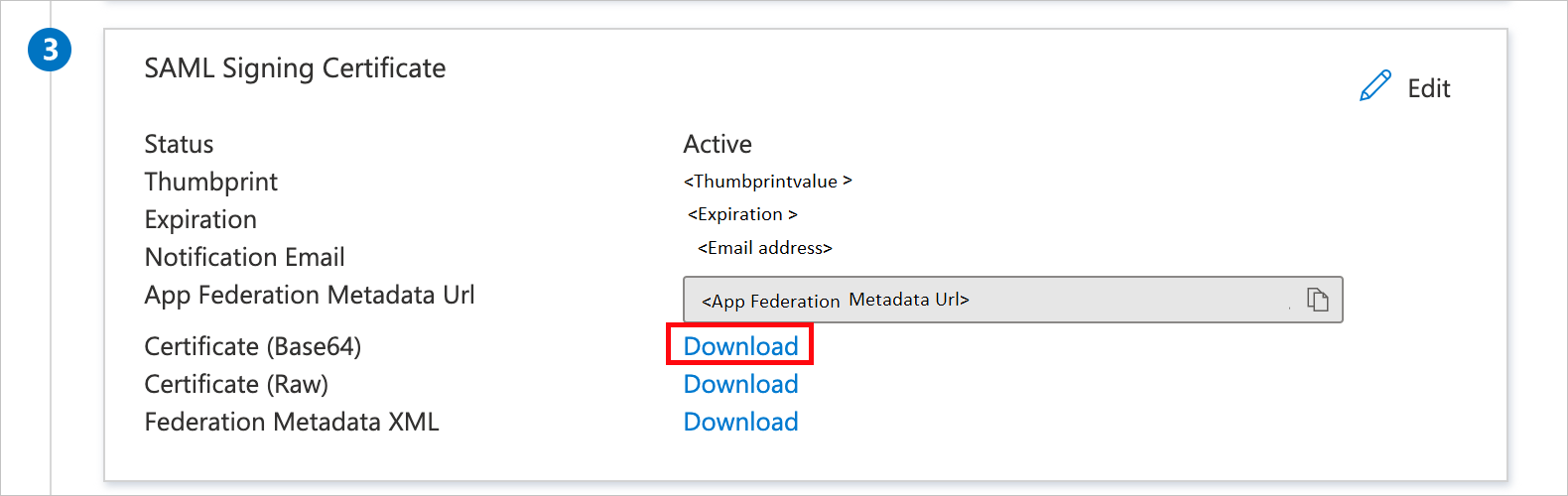
En la sección Set up BambooHR (Configurar BambooHR), copie las direcciones URL adecuadas según sus necesidades.

Cree un usuario de prueba de Microsoft Entra
En esta sección, se crea un usuario llamado B.Simon.
- Inicie sesión en el Centro de administración de Microsoft Entra al menos como Administrador de usuario.
- Vaya aIdentidad>Usuarios>Todos los usuarios.
- Seleccione Nuevo usuario>Crear nuevo usuario, en la parte superior de la pantalla.
- En las propiedades del usuario, siga estos pasos:
- En el campo Nombre para mostrar, escriba
B.Simon. - En el campo Nombre principal de usuario, escriba username@companydomain.extension. Por ejemplo,
B.Simon@contoso.com. - Active la casilla Show password (Mostrar contraseña) y, después, anote el valor que se muestra en el cuadro Contraseña.
- Seleccione Revisar + crear.
- En el campo Nombre para mostrar, escriba
- Seleccione Crear.
Asignación del usuario de prueba de Microsoft Entra
En esta sección, va a conceder a B.Simon acceso a BambooHR mediante el inicio de sesión único.
- Inicie sesión en el Centro de administración de Microsoft Entra como Administrador de aplicaciones en la nube.
- Vaya a Aplicaciones de identidad>Aplicaciones>Empresariales>BambooHR.
- En la página de información general de la aplicación, seleccione Usuarios y grupos.
- Seleccione Agregar usuario o grupo. A continuación, en el cuadro de diálogo Agregar asignación, seleccione Usuarios y grupos.
- En el cuadro de diálogo Usuarios y grupos, seleccione B.Simon de la lista de usuarios y haga clic en el botón Seleccionar de la parte inferior de la pantalla.
- Si espera que se asigne un rol a los usuarios, puede seleccionarlo en la lista desplegable Seleccionar un rol. Si no se ha configurado ningún rol para esta aplicación, verá seleccionado el rol "Acceso predeterminado".
- En el cuadro de diálogo Agregar asignación, haga clic en el botón Asignar.
Configuración del inicio de sesión único en BambooHR
En otra ventana, inicie sesión como administrador en el sitio de la compañía de BambooHR.
En la página principal, haga lo siguiente:
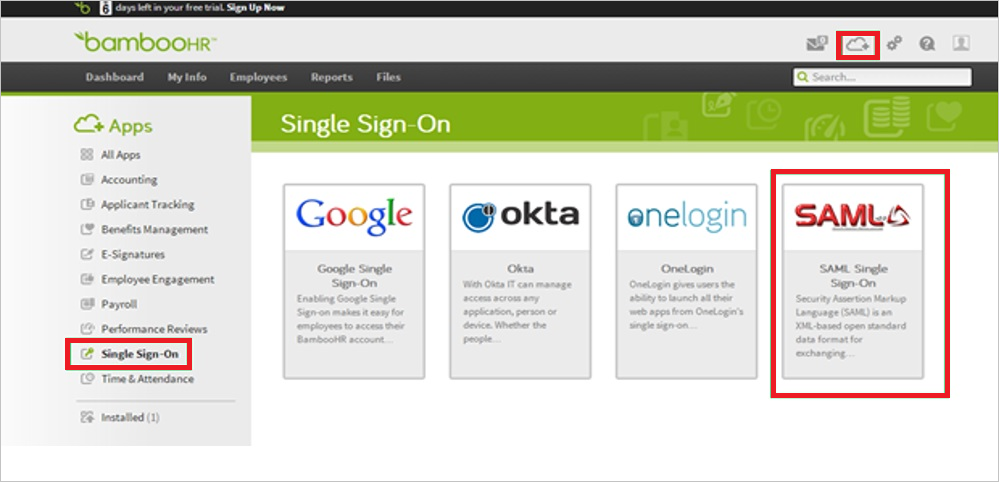
a. Seleccione Aplicaciones.
b. En el panel Aplicaciones, seleccione Single Sign-On (Inicio de sesión único).
c. Seleccione SAML Single Sign-On (Inicio de sesión único de SAML).
En el panel SAML Single Sign-On (Inicio de sesión único de SAML), haga lo siguiente:
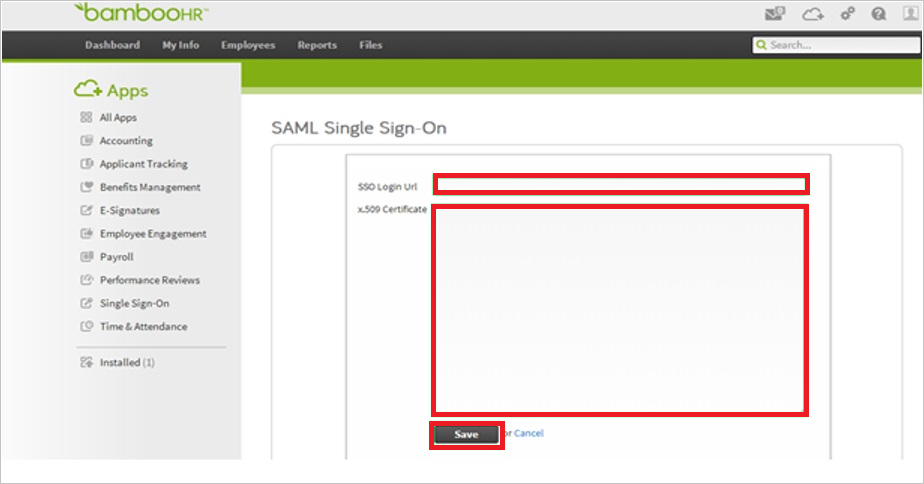
a. En el cuadro URL de inicio de sesión de SSO, pegue la dirección URL de inicio de sesión que copió en el paso 6.
b. En el Bloc de notas, abra el certificado codificado en Base 64 que descargó de Azure Portal, copie el contenido y, luego, péguelo en el cuadro de texto Certificado X.509.
c. Seleccione Guardar.
Creación de un usuario de prueba de BambooHR
Para permitir que los usuarios de Microsoft Entra inicien sesión en BambooHR, configúrelos manualmente en BambooHR haciendo lo siguiente:
Inicie sesión en su sitio de BambooHR como administrador.
En la barra de herramientas en la parte superior, seleccione Configuración.

Seleccione Información general.
En el panel izquierdo, seleccione Seguridad>Usuarios.
Escriba el nombre de usuario, la contraseña y la dirección de correo electrónico de la cuenta de Microsoft Entra válida que desea configurar.
Seleccione Guardar.
Nota:
Para configurar cuentas de usuario de Microsoft Entra, también puede utilizar las API o las herramientas de creación de cuentas de usuario de BambooHR.
Prueba de SSO
En esta sección va a probar la configuración de inicio de sesión único de Microsoft Entra con las siguientes opciones.
Haga clic en Probar esta aplicación, lo que redirigirá a la dirección URL de inicio de sesión de BambooHR donde se puede poner en marcha el flujo de inicio de sesión.
Vaya directamente a la dirección URL de inicio de sesión de BambooHR e inicie el flujo de inicio de sesión desde allí.
Puede usar el Panel de acceso de Microsoft. Al hacer clic en el icono de BambooHR en el Panel de acceso, se le redirigirá a la dirección URL de inicio de sesión de BambooHR. Para más información sobre el Panel de acceso, consulte Introducción al Panel de acceso.
Pasos siguientes
Una vez configurado BambooHR, puede aplicar el control de sesión, que protege la filtración y la infiltración de la información confidencial de la organización en tiempo real. El control de sesión procede del acceso condicional. Aprenda a aplicar el control de sesión con Microsoft Defender para aplicaciones en la nube.